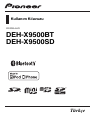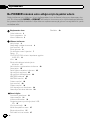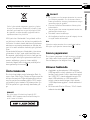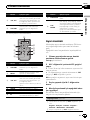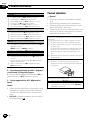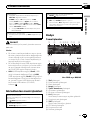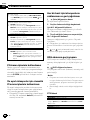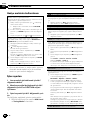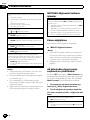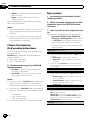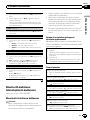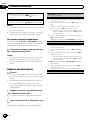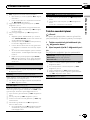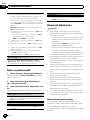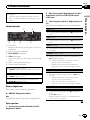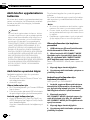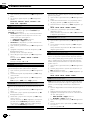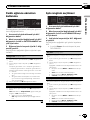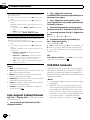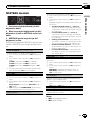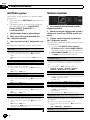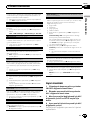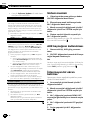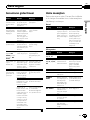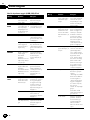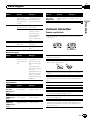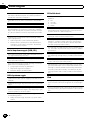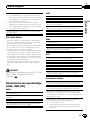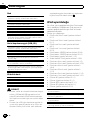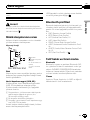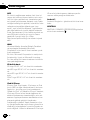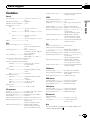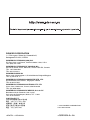Bu PIONEER ürününü satın aldığınız için teşekkür ederiz.
Doğru kullanım için, lütfen bu ürünü kullanmadan önce kullanımkılavuzunu tamamen oku-
yun. Bu kılavuzdaki UYARI ve DİKKAT bölümlerini okumanız ve bu bölümlerde anlatılanla-
ra uymanız özellikle önemlidir. Lütfen kılavuzu referans amacıyla güvenli ve erişilebilir bir yerde
muhafaza edin.
Başlamadan önce
Ünite hakkında 3
Sorun yaşarsanız 3
Kılavuz hakkında 3
Cİhazın kullanımı
Kafa ünitesi 4
İsteğebağlı uzaktan kumanda 4
Ayar menüsü 5
Temel işlemler 6
Sık kullanılan menü işlemleri 7
Radyo 7
CD/CD-R/CD-RW ve harici depolama aygıtları
(USB, SD) 11
iPod 14
Bluetooth kablosuz teknolojisinin
kullanımı 17
Akıllı telefon uygulamalarını kullanma 22
Ses ayarları 23
Farklı eğlence ekranları kullanma 25
Işık renginin seçilmesi 25
Işık renginin özelleştirilmesi 26
MIXTRAX hakkında 26
MIXTRAX menüsü 27
Sistem menüsü 28
Ayar menüsü 29
Sistem menüsü 30
AUX kaynağının kullanılması 30
İstenmeyen bir ekran belirirse 30
İlave bilgiler
Sorunların giderilmesi 31
Hata mesajları 31
Kullanım talimatları 33
Sıkıştırılmış ses uyumluluğu (disk, USB,
SD) 35
iPod uyumluluğu 36
Müzik dosyalarınınsırası 37
Bluetooth profilleri 37
Telif hakkı ve ticari marka 37
Özellikler 39
İçindekiler
Tr
2

Ürünü çöpe atmak isterseniz, genel ev çöpleri
ile aynı yere atmayın. Elektronik ürünlerin çöpe
atılması, geri kazanımı ve geri dönüşümü özel
bir işlemdir ve düzenlemeler ışığında özel bir
toplama sistemi ile yürütülür.
AB üyesi olan ülkelerdeki, İsviçre’deki ve Nor-
veç’teki son kullanıcılar, kullanılmış elektronik
ürünlerini ücretsiz olarak belirlenmiş toplama
alanlarına veya satış merkezlerine (benzer bir
yeni ürün satın almaları halinde) geri götürebi-
lirler.
Yukarıda belirtilmeyen ülkelerdeki çöpe atma
yöntemleri ile ilgili yerel yetkililere başvurun.
Bu sayede, çöpe attığınız ürünün özel geri ka-
zanım ve geri dönüşüm işlemlerine tabi tutul-
masını sağlarken, çevre ve insan sağlığı
üzerinde negatif etki oluşturma potansiyelini
de engellemiş olursunuz.
Ünite hakkında
Bu ünite üzerindeki radyo frekansları Batı Av-
rupa, Asya, Orta Doğu, Afrika ve Okyanusya’da
kullanım amaçlıdır. Diğer bölgelerde kullanım
zayıf sinyal alımına sebep olabilir. RDS (radyo
veri sistemi) işlevi sadece FM istasyonları için
RDS sinyallerinin yayınlandığı alanlarda çalı-
şır.
DİKKAT
Bu ürün, lazer ürünlerinin güvenliği, IEC
60825-1:2007 kapsamında sınıflandırılmış bir
sınıf 1 lazer ürünüdür.
DİKKAT
! Bu ünitenin sıvı ile temas etmesine izin verme-
yin. Elektrik çarpabilir. Sıvı ile temas cihazın
hasar görmesine, duman çıkartmasına ve aşırı
ısınmasına da yol açabilir.
! Pioneer CarStereo-Pass sadece Almanya’da
kullanılabilir.
! Ses seviyesini her zaman dışarıdaki sesleri du-
yabileceğiniz kadar açın.
! Rutubete maruz bırakmayın.
! Akü bağlantısı kesilirse veya akü deşarj olursa,
ön ayarlı bellek silinecektir.
Not
İşlemler onaylanmadan önce menü iptal edilse
bile işlev ayar işlemleri tamamlanır.
Sorun yaşarsan ız
Bu cihaz ın çalışması ile ilgili bir sorun oluşur-
sa, lütfen satıcınızla veya en yakın PIONEER
Ser vis İstasyonu ile ileti ş im kurun.
Kılavuz hakkında
! Aşağıdaki açıklamalarda, USB bellekler,
USB taşınabilir müzik çalarlar ve SD bellek
kartları toplu olarak “harici depolama aygıt-
ları (USB, SD)” olarak adlandırılmıştır. Sa-
dece USB bellekler ve USB taşınabilir
müzik çalarlar belirtilmişse, toplu olarak
“USB depolama aygıtları” olarak adlandırıl-
mıştır.
! Bu kılavuzda iPod ve iPhone, “iPod” olarak
adlandırılacaktır.
Tr
3
Bölüm
01
Başlamadan önce
Başlamadan önce

Kafa ünitesi
DEH-X9500BT
1
9
3
4 5
68b a
2
7
DEH-X9500SD
1
9
3
4 5
68b a
2
7
Kafa ünitesi (ön panel açık)
c
de
Bölüm Bölüm
1 SRC/OFF 8 MIX (MIXTRAX)
2 LEVER 9 BAND/
(iPod)
3
/DISP a
DEH-X9500BT
(telefon)
DEH-X9500SD
CLK
4
(liste) b
MULTI-CONTROL
(M.C.)
5 Açma düğmesi c
Disk yerleştirme yu-
vası
Bölüm Bölüm
6
AUX giriş yuvası
(3,5 mm stereo giri-
şi)
d h (çıkart)
7
/ (yukarı/
aşağı)
e
SD bellek kartı yu-
vası
SD bellek kartı yu-
vasına erişim için
ön paneli çıkartın.
DİKKAT
! USB depolama aygıtı bağlarken bir Pioneer
USB kablosu kullanın. Cihaza doğrudan bağ-
lanan USB depolama aygıtı çıkıntı oluşturaca-
ğından tehlike yaratabilir.
! Yetkisiz ürünleri kullanmayın.
İsteğebağlı uzaktan kumanda
Uzaktan kumanda CD-SR110 ve CD-R320 ayrı
olarak satılır.
Ünite üzerindeki ile aynı numaralı uzaktan ku-
manda düğmeleri, düğme ismi ne olursa
olsun karşılık gelen cihaz düğmesiyle aynışe-
kilde çalışır.
CD-SR110 (para o DEH-X9500BT)
1
a
g
h
f
i
9
Bölüm Çalışma şekli
f
Telefonu kullanılırken, arayanla
konuşmaya başlamak için basın.
g
Çağrıyı bitirmek, gelen çağrıyı red-
detmek veya başka bir çağrıda
iken bekleyen bir çağrıyı reddet-
mek için basın.
Tr
4
Bölüm
02
Cİhazın kullan ımı

Bölüm Çalışma şekli
h a/b/c/d
Manüel arama ile ayarlama yap-
mak, hızlı ileri almak, geri almak
ve parça arama denetimleri için
bu düğmeye basın. İşlevleri kon-
trol etmek için de kullanılır.
i VOLUME
Ses seviyesini arttırmak veya
azaltmak için bu düğmelere
basın.
CD-R320 (para o DEH-X9500SD)
j
q
o
1
9
k
n
mp
l
Bölüm Çalışma şekli
j VOLUME
Ses seviyesini arttırmak veya
azaltmak için bu düğmelere
basın.
k MUTE
Sessize almak için basın. Sesi
açmak için tekrar basın.
l a/b/c/d
Manüel arama ile ayarlama yap-
mak, hızlı ileri almak, geri almak
ve parça arama denetimleri için
bu düğmeye basın.
İşlevleri kontrol etmek için de kul-
lanılır.
m AUDIO Ses işlevi seçmek için basın.
n DISP/SCRL Farklı ekranlar seçmek için basın.
o e
Duraklatmak veya oynatma işle-
mine devam etmek için basın.
Bölüm Çalışma şekli
p FUNCTION
İşlevleri seçmek için bu düğmeye
basın.
q
LIST/
ENTER
Disk başlığı, parça başlığı, klasör
veya dosya listesini kaynağabağlı
olarak görüntülemek için basın.
Kaynağabağlı olarak listeyi gö-
rüntülemek için basın.
Çalıştırma menüsündeyken işlev-
leri denetlemek için basın.
Ayar menüsü
Montajdan sonra kontak anahtarını ON konu-
muna getirdiğinizde, ayar menüsü ekrana
gelir.
Aşağıdaki menü seçeneklerini ayarlayabilirsi-
niz.
1 Cihazın montajından sonra, kontak
anahtarını ON konumuna getirin.
Set up görüntülenir.
2 M.C. düğmesini çevirerek YES geçişini
yapın.
# Cihazı 30 saniye kullanmazsanız, ayar menüsü
ekrana gelmez.
# Bu aşamada ayar yapmak istemezseniz, NO
geçişi için M.C. düğmesini çevirin.
NO seçeneğini seçerseniz, ayar menüsünde ayar
yapamazsınız.
3 Seçim yapmak için M.C. düğmesine
basın.
4 Menüyü ayarlamak için aşağıdaki adım-
ları uygulayın.
Bir sonraki menü seçeneğine ilerlemek için,
seçiminizi onaylamanız gerekir.
Language select (çoklu dil)
1 Tercih edilen dili seçmek için M.C. düğmesini çe-
virin.
English—Français—Italiano—Español—
Deutsch—Nederlands—РУССКИЙ
2 Seçimi onaylamak için M.C. düğmesine basın.
Tr
5
Bölüm
02
Cİhazın kullanımı
Cİhazın kullan ımı

Calendar (tarihin ayarlanması)
1 Yılı değiştirmek için M.C. düğmesini çevirin.
2 Gün seçmek için M.C. düğmesine basın.
3 Günü değiştirmek için M.C. düğmesini çevirin.
4 Ay seçimi için M.C . düğmesine basın.
5 Ayı değiştirmek için M.C. düğmesini çevirin.
6 Seçimi onaylamak için M.C. düğmesine basın.
Clock (saatin ayarlanması)
1 Saati ayarlamak için M.C. düğmesini çevirin.
2 Dakikayı seçmek için M.C. düğmesine basın.
3 Dakikayı ayarlamak için M.C. düğmesini çevirin.
4 Seçimi onaylamak için M.C. düğmesine basın.
FM step (FM istasyonu ayarlama aralığı)
1 FM istasyonu ayarlama aralığını seçmek için M.C.
düğmesini çevirin.
50kHz (50 kHz)—100kHz (100 kHz)
2 Seçimi onaylamak için M.C. düğmesine basın.
Contrast (ekran kontrast ayarı)
1 Kontrast seviyesini ayarlamak için M.C. düğmesi-
ni çevirin.
Seviye artarken veya azalırken 0 ile 15 arasındaki
değerler görüntülenir.
2 Seçimi onaylamak için M.C. düğmesine basın.
Quit görüntülenir.
5 Ayarlarınızı bitirmek için M.C. düğmesi-
ni çevirerek YES seçimini yapın.
# Ayarınızı tekrar değiştirmek isterseniz, NO ge-
çişini yapmak için M.C. düğmesini çevirin.
6 Seçim yapmak için M.C. düğmesine
basın.
Notlar
! Sistem menüsünden menü seçeneklerini ayar-
layabilirsiniz. Ayarlar ile ilgili daha fazla bilgi
için, bkz. 28. sayfadaki Sistem menüsü konu-
suna.
! SRC/OFF düğmesine basarak ayar menüsünü
iptal edebilirsiniz.
Temel işlemler
Önemli
! Ön paneli çıkartırken veya takarken dikkatli
olun.
! Ön paneli aşırı darbeye maruz bırakmayın.
! Ön paneli doğrudan güneş ışığından ve yük-
sek sıcaklıklardan uzak tutun.
! Cihazın veya araç içinin hasar görmesini önle-
mek için ön paneli çıkarmadan önce panele
bağlı kablo ve aygıtları sökün.
Cihazınızı hırsızl ığa karşı korumak için ön panelin çı-
kartılması
Hırsızlığı önleme k için ön panel cihazdan ayrı labilir.
1 Ön paneli açmak için açma düğmesine basın.
2 Ön panelin sol tarafını kavrayın ve nazikçe dışarı-
ya doğru çekin.
Ön paneli fazla s ıkmadan veya düşürmeden çıkar-
tın ve kalıcı bir hasar olmasını engellemek için
suyla veya diğer sıvılarla temas etmekten koru-
yun.
3 Sökülen ön paneli daima koruma kabı veya çanta
içinde saklayın.
Ön panelin yerine takılması
1 Ön paneli, cihaza dik gelecek şekilde yukarı
yönde yeniden takın ve tutucu kancalara dikkatli-
ce klipsleyin.
Cihazınaçık konuma getirilmesi
1 Cihazı açmak için SRC/OFF düğmesine basın.
Cihazın kapalı konuma getirilmesi
1 Cihaz kapalı konuma gelinceye kadar SRC/OFF
düğmesini basılı tutun.
Tr
6
Bölüm
02
Cİhazın kullan ımı

Kaynak seçimi
1 Aşağıdaki seçenekler arasında dolaşmak için
SRC/OFF düğmesine basın:
TUNER (radyo)—CD (CD oynatıcı)—USB1
(USB1)/iPod1 (iPod1)—Apps1 (Akıllı telefon
App1)—USB2 (USB2)/iPod2 (iPod2)—Apps2
(Akıllı telefon App2)—SD (SD bellek kartı)—AUX
(AUX)—BT Audio (BT ses)
! A opção BT Audio não está disponível para
DEH-X9500SD.
Ses seviyesinin ayarlanması
1 Ses seviyesini ayarlamak için M.C. düğmesini çe-
virin.
DİKKAT
Güvenlik nedeniyle ön paneli çıkarırken aracınızı
park edin.
Notlar
! Bu cihazın mavi/beyaz kablosu aracın otoma-
tik anten çıkartma terminaline bağlandığında,
cihazın kaynağı açık konuma geldiğinde ara-
cın anteni açılır (uzar). Anteni kapatmak için
kaynağı kapalı konuma getirin.
! Bu cihaza bağlı iki adet USB depolama aygıtı
bulunduğunda ve yürütme için bunlar arasın-
da geçiş yapmak istediğinizde, devam etme-
den önce USB aygıtın iletişimini kesin.
! USB1 (USB depolama aygıtı1)/iPod1 (USB
giriş1 kullanarak bağlanan iPod) ve USB2
(USB depolama aygıtı2)/iPod2 (USB giriş2 kul-
lanarak bağlanan iPod) aynı anda bağlanıyor-
sa, normal Pioneer USB kablosuna ilaveten
bir Pioneer USB kablosu (CD-U50E)
kullanın.
Sık kullanılan menü işlemleri
Önceki ekrana dönme
Önceki liste/kategoriye (klasör/kategori bir seviye yu-
karı) dönme
1
/DISP düğmesine basın.
Normal ekrana dönme
1 BAND/
düğmesine basın.
Liste/kategoriden normal ekrana dönme
1 BAND/
düğmesine basın.
Bir işlev veya listeyi seçme
1 M.C. veya LEVER düğ mesini çevirin.
! Bu kılavuzda, “M.C. düğmesini çevirin” bir işlev
veya listeyi seçmek için kullanılan işlemi tarif
etmek için kullanılır.
Radyo
Temel işlemler
ca b
3 6 81 2 9
7
45
RDS
da
3 6 81 2 9
7
45
Non-RDS veya MW/LW
1 TAG göstergesi
2 Etiket transfer göstergesi
3 Bant göstergesi
4 News göstergesi
5 Traffic Announce göstergesi
6 5 (stereo) göstergesi
7 Ön ayar numarası göstergesi
8 LOC göstergesi
Yerel istasyon arama ayarı açıkken gösterilir.
9 Sinyal seviyesi göstergesi
a TEXT göstergesi
Radyo metni alındığını gösterir.
b PTY etiketi göstergesi
c Program servis adı
d Frekans göstergesi
Tr
7
Bölüm
02
Cİhazın kullanımı
Cİhazın kullan ımı

Bir bant seçme
1 Tercih ettiğiniz bant (FM için FM-1, FM-2, FM-3
veya MW/LW) görününceye kadar BAND/
tuşu-
na basın.
Manüel istasyon arama (adımadım)
1 LEVER düğmesini çevirin.
! Bu işlevi kullanmak için Tuning Mode altı nda
Manual (manüel istasyon arama) seçimini yapın.
Ayarlar ile ilgili daha fazla bilgi edinmek için, bkz.
11. sayfadaki Tuning Mode (LEVER ile istasyon
arama ayarı) konusuna.
Ön ayarlı istasyonları değiştirme
1 LEVER düğmesini çevirin.
! Bu işlevi kullanmak için Tuning Mode altı nda
Preset (ön ayarlı kanal) seçimini yapın. Ayarlar ile
ilgili daha fazla bilgi edinmek için, bkz. 11. sayfa-
daki Tuning Mode (LEVER ile istasyon arama
ayarı) konusuna.
Arama
1 LEVER düğmesini çevirin ve basılı tutun.
! LEVER düğmesini çevirip basılı tutarken, is-
tasyonları atlayabilirsiniz. Arama ile ayarlama,
elinizi LEVER düğmesinden çektiğiniz anda
başlar.
PI Arama işlevinin kullanılması
Radyo uygun bir istasyon bulamazsa veya
alımı kötü olursa, cihaz ayn ı programlamayla
otomatik olarak farklı bir istasyon arar. Arama
anında PI SEEK görüntülenir ve dışarı verilen
ses kesilir.
Ön ayarlı istasyonlar için otomatik
PI arama işlevinin kullanılması
Ön ayarl ı istasyonlar yeniden bulunamıyorsa
cihaz ön ayarlı istasyonların geri çağrılmasın-
da PI arama yapmak üzere ayarlanabilir.
! Otomatik PI Arama varsayılan olarak kapalı-
dır. Bkz. 28. sayfadaki Auto PI (otomatik PI
arama) konusuna.
Her bir bant için istasyonların
saklanması ve geri çağrılması
1 (liste) düğmesine basın.
Ön ayar ekranı görüntülenir.
2 Seçilen frekansı belleğe kaydetmek
için M.C. düğmesini kullanın.
Ön ayar numarasını değiştirmek için döndü-
rün. Saklamak için basılı tutun.
3 Tercih ettiğiniz istasyonu seçmek için,
M.C. düğmesini kullanın.
İstasyonu değiştirmek için çevirin. Seçmek
için basın.
# FM bantları için saklanan tüm istasyonlar ba-
ğımsız FM bantlarının her birinden geri çağrılabi-
lir.
#
veya üzerine basarak kanalı manüel ola-
rak yukarı veya aşağı ayarlayabilirsiniz.
RDS ekranına geçiş yapma
RDS (radyo veri sistemi), radyo istasyonlarını
aramayı kolaylaştırmak için dijital bilgiler içe-
rir.
%
/DISP düğmesine basın.
PTY/program servis adı (frekans)—sanatçı adı/
şarkı başlığı
Notlar
! Program servis adı edinilemiyorsa, onun yeri-
ne yayın frekansı görüntülenir. Program servis
adı algılanırsa, program servis adı görüntüle-
necektir.
! Banda bağlı olarak, metin bilgisi değiştirilebi-
lir.
PTY listesi
News&Inf (haberler ve bilgi)
News (Haberler), Affairs (Güncel olaylar), Info
(Bilgi), Sport (Spor), Weather (Hava durumu), Finan-
ce (Finans)
Popular (popü ler)
Tr
8
Bölüm
02
Cİhazın kullan ımı

Pop Mus (Popüler müzik), Rock Mus (Rock müzik),
Easy Mus (Dinlendirici müzik), Oth Mus (Diğer
müzik), Jazz (Caz), Country (Amerikan kovboy müzi-
ği), Nat Mus (Ulusal müzik), Oldies (Eski hitler), Folk
mus (Halk müziği)
Classics (klasikler)
L. Class (Hafif klasik), Classic (Klasik)
Others (diğerleri)
Educate (Eğitim), Drama (Dram), Culture (Kültür),
Science (Bilim), Varied (Çeşitli), Children (Çocuk
programları), Social (Sosyal olaylar), Religion (Din),
Phone In (Telefon bağlantılı program), Touring (Seya-
hat), Leisure (Hobi), Document (Belgeseller)
iTunes etiketlemeyi kullanma
Bu işlev aşağıdaki iPod modelleriyle yerine getiri-
lebilir.
— iPod touch 4üncü nesil
— iPod touch 3üncü nesil
— iPod touch 2inci nesil
— iPod touch 1inci nesil
— iPod classic 160GB
— iPod classic 120GB
— iPod classic
— iPod nano 6ıncı nesil
— iPod nano 5inci nesil
— iPod nano 4üncü nesil
— iPod nano 3üncü nesil
— iPhone 4S
— iPhone 4
— iPhone 3GS
— iPhone 3G
— iPhone
Ancak, başka iPod modelleri kullanılırken bile eti-
ket bilgisi bu cihazda kaydedilebilir.
Şarkı bilgisi (etiket) yayın yapan istasyondan
iPod cihazınıza kaydedilebilir. Şarkılar bir son-
raki iPod senkronizasyonunuzda iTunes’da
“Etiketlenen çalma listesi” adındaki bir çalma
listesinde görünecektir. Bu durumda istediği-
niz şarkıları iTunes Store’dan doğrudan satın
alabilirsiniz.
! Etiketlenen şarkılar ile iTunes Store’dan
satın alabileceğiniz şarkılar farklı olabilir.
Satın alma işlemini yapmadan önce şarkıyı
onayladığınızdan emin olun.
Etiket bilgisini bu cihaza kaydetme
1 Yayın yapan istasyonunu bulun.
2 İstenen şarkı yayınlanırken ekranda TAG gösteri-
lirse M.C. düğmesini basılı tutun.
! Etiket verisi bu cihaza kaydedilirken TAG
yanıp söner.
Etiket bilgisini iPod cihazınıza kaydetme
1 Kaynağı iPod olarak değiştirin.
Etiket aktarım ekranı görüntülenir.
2 M.C. düğmesini çevirerek YES geçişini yapın.
3 Seçim yapmak için M.C. düğmesine basın.
Etiketlenen bilgiler iPod cihazınıza aktarılır.
! Etiketlenen bilgileri Tags transfer düğmesini kul-
lanarak da aktarabilirsiniz. Ayrıntılı bilgi için, bkz.
17. sayfadaki Tags transfer (Etiket transferi) konu-
suna.
! Etiketlenen bilgiler aktarılırken iPod1 kaynağın-
dan iPod2 kaynağına veya iPod2 kaynağından
iPod1 kaynağına değiştirme yapılırsa etiket trans-
feri duracaktır.
Tr
9
Bölüm
02
Cİhazın kullanımı
Cİhazın kullan ımı

Radyo metninin kullanılması
Radyo metninin görüntülenmesi
Halihazırda alı nan ve daha önce son olarak alınan üç
radyo metnini görüntüleyebilirsiniz.
1 Radyo metnini görüntülemek için
(liste) düğ-
mesini basılı tutun.
! Radyo metni alınmazsa, ekranda NO TEXT
görüntülenir.
2 En son alınan üç radyo metnini bellekten geri ça-
ğırmak için, LEVER düğmesini sola veya sağa çe-
virin.
3 Kaydırma yapmak için
veya üzerine basın.
Radyo metninin saklanması ve geri çağrılması
Altı adede kadar radyo metni yayınını RT Memo 1 ila
RT Memo 6 tuşlarına kaydedebilirsiniz.
1 Belleğe kaydetmek istediğiniz radyo metnini gö-
rüntüleyin.
2
(liste) düğmesine basın.
Ön ayar ekranı görüntülenir.
3 Seçilen radyo metnini kaydetmek için, LEVER
düğmesini kullanın.
Ön ayar numarasını değiştirmek için çevirin. Sak-
lamak için M.C. düğmesini basılı tutun.
4 Tercih ettiğiniz radyo metnini seçmek için LEVER
düğmesini kullanın.
Radyo metnini değiştirmek için çevirin. Seçim
yapmak için M.C. düğmesine basın.
! Alıcı en son alınan üç radyo metni yay ınını
otomatik olarak saklar ve en önce alınan
metni en yeni metinle değ iştirir.
İşlev ayarları
1 Ana menüyü görüntülemek için M.C.
düğmesine basın.
2 Menü seçeneğini değiştirmek için M.C.
düğmesini çevirin ve FUNCTION seçimi
için basın.
3 İşlevi seçmek için M.C. düğmesini çevi-
rin.
Seçildiğinde, a ş ağıdaki işlevler ayarlanabilir.
! MW/LW bandı seçilirse, sadece BSM, Local
ve Tuning Mode kullanılabilir.
BSM (en iyi istasyon belleği)
BSM (en iyi istasyon belleği) en güçlü altı istasyonu
sinyal güçlerine göre sıralayarak otomatik olarak sak-
lar.
1 BSM’yi açmak için M.C. düğmesine basın.
İptal etmek için, tekrar M.C. düğmesine basın.
Regional (bölgesel)
Alternative FREQ kullanıldığında, bölgesel işlevi is-
tasyon seçimini bölgesel yayın yapan istasyonlarla kı-
sıtlar.
1 Bölgesel işlevini açmak veya kapatmak için M.C.
düğmesine basın.
Local (yerel istasyon arama ayarı)
Yerel istasyon arama ayarı, radyonuzu sadece alı mı iyi
sağlayacak derecede güçlü sinyallere sahip radyo is-
tasyonlarına ayarlamanızı sağ lar.
1 Ayar modunu görüntülemek için M.C. düğmesine
basın.
2 Yereli açmak veya kapatmak için M.C. düğmesine
basın.
3 Tercih ettiğiniz ayarı seçmek için M.C. düğmesini
çevirin.
FM: Level 1—Level 2—Level 3—Level 4
MW/LW: Level 1—Level 2
En yüksek seviye ayarı sadece en güçlü istasyonla-
rınalımına izin verirken, daha düşük seviyeler
daha zayıf olan istasyonlarınalımına da izin verir.
PTY search (program türü seçimi)
PTY (program türü) bilgilerini kullanan bir istasyonu
ayarlayabilirsiniz.
1 Tercih ettiğiniz ayarı seçmek için, LEVER düğmesi-
ni sola veya sağa çevirin.
News&Inf—Popular—Classics—Others
2 Aramayı başlatmak için M.C. düğmesine basın.
Cihaz o program türünde yayın yapan bir istasyo-
nu arar. İstasyon bulunduğunda, programın servis
adı görüntülenir.
PTY (program türü ID kodu) bilgileri aşağıdaki bö-
lümde listelenmiştir. Bkz. 8. sayfadaki PTY listesi
konusuna.
Aramayı iptal etmek için, M.C. düğmesine tekrar
basın.
Bazı istasyonların programları , yayınlanan PTY ile
belirtilenden farklı olabilir.
Aradığınız program türünü yayınlayan bir istasyon
bulunmazsa, yaklaşık iki saniye Not found iletisi
görüntülenir ve radyo orijinal istasyona geri döner.
Traffic Announce (trafik anonsu bekleme)
Tr
10
Bölüm
02
Cİhazın kullan ımı

1 Trafik anonsu beklemeyi açmak veya kapatmak
için M.C. düğmesine basın.
Alternative FREQ (alternatif frekans arama)
Radyonun alımı iyi değilse, cihaz aynı ağ üzerinde oto-
matik olarak farklı bir istasyon arar.
1 Alternatif frekans arama işlevini açmak veya ka-
patmak için M.C. düğmesine basın.
News interrupt (haber programına öncelik verme)
1 NEWS işlevini açmak veya kapatmak için M.C.
düğmesine basın.
Tuning Mode (LEVER ile istasyon arama ayarı)
Cihaz üzerindeki LEVER düğmesine bir işlev atayabi-
lirsiniz.
Manuel olarak yukarı veya aşağı ayar yapmak için
Manual (manüel istasyon arama) seçeneğini veya ön
ayarlı kanallar arasında geçiş yapmak için Preset (ön
ayarlı kanal) seçeneğini seçin.
1 M.C. düğmesine basarak Manual veya Preset se-
çeneğini seçin.
CD/CD-R/CD-RW ve harici
depolama aygıtları (USB, SD)
Temel işlemler
DEH-X9500BT
75 64
32
1
DEH-X9500SD
764
32
1
5
1 Bit hızı/örnekleme frekansı göstergesi
Sıkıştırılmış ses yürütülürken mevcut parçanın
(dosyanın) bit hızını veya örnekleme frekansını
gösterir.
! VBR (değişken bit hızı) kayıtlı AAC dos-
yaları yürütülürken, ortalama bit hızı de-
ğeri görüntülenir. Ancak, AAC
dosyalarının kodunu çözmede kullanılan
yazılıma bağlı olarak, VBR görüntülene-
bilir.
2 Klasör numarası göstergesi
Sıkıştırılmış ses dosyası yürütürken geçerli
klasör numarasını gösterir.
3 Parça numarası göstergesi
4 PLAY/PAUSE göstergesi
5 S.Rtrv göstergesi
Ses Alıcısı işlevi açık konumda olduğunda gö-
rünür.
6 Şarkı süresi (ilerleme çubuğu)
7 Çalma süresi göstergesi
CD/CD-R/CD-RW yürütme
1 Diski etiketli yüzü yukarıya gelecek şekilde disk
yükleme yuvasına yerleştirin.
CD/CD-R/CD-RW çıkartma
1 h (çıkart) düğmesine basın.
USB depolama aygıtındaki şarkıların çalınması
1 USB saklama aygıtını cihaza bağlamak için bir
Pioneer USB kablosu kullanın.
! USB kablosunu kullanarak USB depolama aygıtı-
nı takın.
USB saklama cihazında dosya yürütmenin durdurul-
ması
! Herhangi bir zamanda USB depolama aygıtının
bağlantısını kesebilirsiniz.
Bir SD bellek kartındaki şarkıların çalınması
1 Ön paneli çıkartın.
2 SD kart yuvasına bir SD bellek kartı yerleştirin.
Kartın temas yüzeyi aşağıya gelecek şekilde kartı
yerleştirin ve klik sesi gelinceye ve yerine tam ola-
rak kilitleninceye kadar itin.
3 Ön paneli yerine takın.
4 SRC/OFF düğmesine basarak SD seçeneğini kay-
nak olarak seçin.
Yürütme işlemi başlatılır.
Tr
11
Bölüm
02
Cİhazın kullanımı
Cİhazın kullan ımı

SD bellek kartındaki dosyaların yürütülmesini durdur-
ma
1 Ön paneli çıkartın.
2 Klik sesi gelinceye kadar SD bellek kartına bastı-
rın.
SD bellek kartı çıkarılır.
3 SD bellek kartını dışarıya çekin.
4 Ön paneli yerine takın.
Klasörün seçilmesi
1
veya düğmesine basın.
Parça seçimi
1 LEVER düğmesini çevirin.
Hızlı ileri alma veya geri alma
1 LEVER düğmesini bastırarak sağa veya sola çevi-
rin.
Ana klasöre geri dönme
1 BAND/
tuşuna basın ve basılı tutun.
Sıkıştırılmış ses ve CD-DA arasında geçiş yapma
1 BAND/
düğmesine basın.
Yürütme bellek aygıtları arasında geçiş yapma
Birden fazla Yığın Depolama Aygıtı uyumlu bellek ay-
gıtı ile USB depolama aygıtları üzerindeki yürütme
bellek aygıtları arasında geçiş yapabilirsiniz.
1 BAND/
düğmesine basın.
! En fazla 32 farklı bellek aygıtı arasında geçiş yapa-
bilirsiniz.
Notlar
! Sıkıştırılmış ses yürütülürken, hızlı ileri veya
geri alma sırasında ses duyulmaz.
! Kullanılmadıklarında USB depolama aygıtları-
nı cihazdan ayırın.
! Bu cihaza bağlı iki USB depolama aygıtı
varsa, seçili kaynağın girişine bağlı olan aygıt
çalıştırılan aygıttır.
! Diğer aygıtın çalıştırılmasına geçmeden önce
USB depolama aygıtının iletişimini kesin.
MIXTRAX düğmesini kullanan
işlemler
MIXTRAX işlevini açık veya kapalı konuma getirme
Bu işlevi kaynak olarak USB veya SD seçildiğinde kul-
lanabilirsiniz.
1 MIXTRAX işlevini açmak veya kapatmak için MIX
düğmesine basın.
! MIXTRAX ile ilgili daha fazla bilgi edinmek için,
bkz. 26. sayfadaki MIXTRAX hakkında konusuna.
! MIXTRAX işlevleri ile ilgili daha fazla ayrıntı için,
bkz. 27. sayfadaki MIXTRAX menüsü konusuna.
Ekranı değiştirme
Arzu edilen metin bilgisinin seçilmesi
%
/DISP düğmesine basın.
Notlar
! Diske MP3 dosyaları yazmak için kullanılan
iTunes sürümüne veya ortam dosya türlerine
bağlı olarak, bir ses dosyası içinde saklanan
uyumsuz metin yanlış görüntülenebilir.
! Değiştirilebilen metin bilgisi öğeleri ortama
bağlıdır.
Ad listesinden dosya/parça
seçilmesi ve yürütülmesi
Bu işlev, OFF seçeneğinin Music browse öğe-
sinde seçilmiş olması durumunda kullanılabi-
lir. Ayrıntılı bilgi almak için bkz. 29. sayfadaki
Music browse (müzik tarama) konusuna.
1 Dosya/parça adı listesi moduna geç-
mek için
(liste) düğmesine basın.
2 Tercih ettiğiniz dosya adını (veya kla-
sör adını) seçmek için M.C. düğmesini kul-
lanın.
Dosya veya klasör adınındeğiştirilmesi
1 M.C. düğmesini çevirin.
Yürütme
1 Bir dosya veya parça seçildiğinde, M.C. düğmesi-
ne basın.
Tr
12
Bölüm
02
Cİhazın kullan ımı

Seçilen klasördeki dosya (veya klasör) listesini görme
1 Bir klasör seçildiğinde, M.C. düğmesine basın.
Seçilen klasördeki bir şarkının çalınması
1 Bir klasör seçildiğinde, M.C. düğmesine basınve
basılı tutun.
Şarkı tarama
Bu işlevi kaynak olarak USB veya SD seçildi-
ğinde kullanabilirsiniz.
Esta função está disponível quando a opção
USB memory1, USB memory2 ou SD card
está selecionada em Music browse. Para
mais informações, consulte 29. sayfadaki
Music browse (müzik tarama) konusuna.
1 Liste aramasının üst menüsüne geçiş
yapmak için
(liste) düğmesine basın.
2 Bir kategori/şarkı seçmek için M.C.
düğmesini kullanın.
Şarkı veya kategori adınındeğ iştirilmesi
1 M.C. düğmesini çevirin.
Artists (sanatçılar)—Albums (albümler)—Songs
(şarkılar)—Genres (türler)
Yürütme
1 Bir şarkı seçildiğinde, M.C. düğmesine basın.
Seçilen kategorideki şarkı listesini görme
1 Bir kategori seçildiğinde, M.C. düğmesine basın.
Seçilen kategorideki bir şarkının çalınması
1 Bir kategori seçildiğinde, M.C. düğmesine basın
ve basılı tutun.
Alfabeye göre liste arama
1 Seçilen kategori için bir liste görüntülendiğinde,
alfabetik arama moduna geçiş yapmak için
düğmesine basın.
2 Bir harf seçmek için M.C. düğmesini çevirin.
3 Alfabetik listeyi görüntülemek için M.C. düğmesi-
ne basın.
Notlar
! Artists, Albums, Songs ve Genres aramaları-
na olanak tanımak için bu cihazın bir indeks
oluşturması gerekir. Tipik olarak, 1 000 şarkı
için indeks oluşturulması yaklaşık 70 saniye
sürer ve en fazla 3 000 şarkı kullanılması öneri-
lir. Lütfen bazı dosya türlerinin indekslenmesi-
nin diğerlerine göre daha uzun süreceğine
dikkat edin.
! USB saklama cihazında bulunan dosya sayısı-
na bağlı olarak listenin görüntülenmesi sıra-
sında bir gecikme olabilir.
! İndeks veya liste oluşturulurken tuşlar etkisiz
kalabilir.
! Listeler cihazın her açılışında yeniden oluştu-
rulur.
Dinlenmekte olan şarkıyla ilişkili
şarkılar çalma
Bu işlevi kaynak olarak USB veya SD seçildi-
ğinde kullanabilirsiniz.
Esta função está disponível quando a opção
USB memory1, USB memory2 ou SD card
está selecionada em Music browse. Para
mais informações, consulte 29. sayfadaki
Music browse (müzik tarama) konusuna.
Şu listelerden şarkı çalabilirsiniz.
• Dinlenmekte olan sanatçının albüm listesi
• Dinlenmekte olan albümün şarkı listesi
• Dinlenmekte olan müzik türünün albüm lis-
tesi
1 Link yürütme moduna geçiş yapmak
için M.C. düğmesine basın ve basılı tutun.
2 Modu değiştirmek için M.C. düğmesini
çevirin; seçmek için basın.
! Artist – Dinlenmekte olan sanatçının bir al-
bümü yürütülür.
! Album – Dinlenmekte olan albümden bir
şarkı yürütülür.
! Genre – Dinlenmekte olan türden bir
albüm yürütülür.
Seçilen şarkı/albüm dinlenmekte olan şarkı-
dan sonra çalınacaktır.
Notlar
! Link arama dışındaki işlevleri (örn. hızlı ileri ve
geri) çalıştırırsanız seçilen şarkı/albüm iptal
edilebilir.
Tr
13
Bölüm
02
Cİhazın kullanımı
Cİhazın kullan ımı

! Çalmak için seçilen şarkıya bağlı olarak, çal-
makta olan şarkının sonu ve seçilen şarkı/al-
bümün başlangıcı kesilebilir.
İşlev ayarları
1 Ana menüyü görüntülemek için M.C.
düğmesine basın.
2 Menü seçeneğini değiştirmek için M.C.
düğmesini çevirin ve FUNCTION seçimi
için basın.
3 İşlevi seçmek için M.C. düğmesini çevi-
rin.
Seçildiğinde, a ş ağıdaki işlevler ayarlanabilir.
! Music browse seçeneğinde OFF seçildiğin-
de Link play kullanılamaz. Ayrıntılı bilgi
almak için bkz. 29. sayfadaki Music browse
(müzik tarama) konusuna.
Play mode (tekrar yürütme)
1 Bir tekrar yürütme aralığı seçmek için M.C. üzeri-
ne basın.
CD/CD-R/CD-RW
! Disc repeat – Tüm parçaları tekrarlar
! Track repeat – Geçerli parçayı tekrarlar
! Folder repeat – Geçerli klasörü tekrarlar
Harici depolama aygıtı (USB, SD)
! All repeat – Tüm dosyaları tekrarlar
! Track repeat – Geçerli dosyayı tekrarlar
! Folder repeat – Geçerli klasörü tekrarlar
Random mode (rastgele çalma)
1 Rasgele çalma işlevini açmak veya kapatmak için
M.C. düğmesine basın.
Link play (link yürütme)
1 Ayar modunu görüntülemek için M.C. düğmesine
basın.
2 Modu değiştirmek için M.C. düğmesini çevirin;
seçmek için basın.
Ayarlar ile ilgili daha fazla bilgi edinmek için, bkz.
bir önceki sayfadaki Dinlenmekte olan şarkıyla iliş-
kili şarkılar çalma konusuna.
Pause (duraklat)
1 Duraklatmak veya devam etmek için M.C. düğme-
sine basın.
Sound Retriever (ses alıcısı)
Sıkıştırılmış sesi otomatik olarak zenginleştirir ve ses
kalitesini artt ır ır.
1 Tercih edilen ayarı seçmek için, M.C. düğmesine
basın.
1—2—OFF (kapalı )
1 düşük sıkıştırma oranları için ve 2 yüksek sıkış-
tırma oranları için etkin dir.
iPod
Temel işlemler
DEH-X9500BT
86 75
3
2
4
1
DEH-X9500SD
875
3
2
4
1
6
1 LINK PLAY göstergesi
2 Tekrarlama göstergesi
3 Şarkı numarası göstergesi
4 Karışık mod göstergesi
5 PLAY/PAUSE göstergesi
6 S.Rtrv göstergesi
Ses Alıcısı işlevi açık konumda olduğunda gö-
rünür.
7 Şarkı süresi (ilerleme çubuğu)
8 Çalma süresi göstergesi
Tr
14
Bölüm
02
Cİhazın kullan ımı

iPod’daki şarkıların çalınmas ı
1 USB kablosuna iPod Dock Konnektörü kullanarak
bir iPod takın.
Parça (bölüm) seçme
1 LEVER düğmesini çevirin.
Hızlı ileri alma veya geri alma
1 LEVER düğmesini bastırarak sağa veya sola çevi-
rin.
Albüm seçme
1
veya düğmesine basın.
Notlar
! Denetim modu Ctrl Audio olarak ayarlandı-
ğında, iPod açık veya kapalı konuma getirile-
mez.
! iPod’u bu cihaza bağlamadan önce iPod’dan
kulaklığı çıkarın.
! Kontak anahtarı kapatıldıktan yaklaşık iki daki-
ka sonra, iPod kapalı konuma geçer.
MIXTRAX düğmesini kullanan
işlemler
MIXTRAX işlevini açık veya kapalı konuma getirme
1 MIXTRAX işlevini açmak veya kapatmak için MIX
düğmesine basın.
! MIXTRAX ile ilgili daha fazla bilgi edinmek için,
bkz. 26. sayfadaki MIXTRAX hakkında konusuna.
! MIXTRAX işlevleri ile ilgili daha fazla ayrıntı için,
bkz. 27. sayfadaki MIXTRAX menüsü konusuna.
Ekranı değiştirme
Arzu edilen metin bilgisinin seçilmesi
%
/DISP düğmesine basın.
Şarkı tarama
1 Liste aramasının üst menüsüne geçiş
yapmak için
(liste) düğmesine basın.
2 Bir kategori/şarkı seçmek için M.C.
düğmesini kullanın.
Şarkı veya kategori adınındeğ iştirilmesi
1 M.C. düğmesini çevirin.
Playlists (çalma listeleri)—Artists (sanatçılar)—
Albums (albümler)—Songs (şarkılar)—Podcasts
(podcast’ler)—Genres (türler) —Composers (bes-
teciler)—Audiobooks (sesli kitaplar)
Yürütme
1 Bir şarkı seçildiğinde, M.C. düğmesine basın.
Seçilen kategorideki şarkı listesini görme
1 Bir kategori seçildiğinde, M.C. düğmesine basın.
Seçilen kategorideki bir şarkının çalınması
1 Bir kategori seçildiğinde, M.C. düğmesine basın
ve basılı tutun.
Alfabeye göre liste arama
1 Seçilen kategori için bir liste görüntülendiğinde,
alfabetik arama moduna geçiş yapmak için
düğmesine basın.
2 Bir harf seçmek için M.C. düğmesini çevirin.
3 Alfabetik listeyi görüntülemek için M.C. düğmesi-
ne basın.
Notlar
! MusicSphere uygulaması ile oluşturulan
çalma listelerini çalabilirsiniz. Uygulama web
sitemizden edinilebilir.
! MusicSphere uygulaması ile oluşturduğunuz
çalma listeleri kısaltılmış şekilde görüntülenir.
Dinlenmekte olan şarkıyla ilişkili
şarkılar çalma
Şu listelerden şarkı çalabilirsiniz.
• Dinlenmekte olan sanatçının albüm listesi
• Dinlenmekte olan albümün şarkı listesi
• Dinlenmekte olan müzik türünün albüm lis-
tesi
1 Link yürütme moduna geçiş yapmak
için
düğmesine basın ve basılı tutun.
2 Modu değiştirmek için M.C. düğmesini
çevirin; seçmek için basın.
! Artist – Dinlenmekte olan sanatçının bir al-
bümü yürütülür.
Tr
15
Bölüm
02
Cİhazın kullanımı
Cİhazın kullan ımı

! Album – Dinlenmekte olan albümden bir
şarkı yürütülür.
! Genre – Dinlenmekte olan türden bir
albüm yürütülür.
Seçilen şarkı/albüm dinlenmekte olan şarkı-
dan sonra çalınacaktır.
Notlar
! Link arama dışındaki işlevleri (örn. hızlı ileri ve
geri) çalıştırırsanız seçilen şarkı/albüm iptal
edilebilir.
! Çalmak için seçilen şarkıya bağlı olarak, çal-
makta olan şarkının sonu ve seçilen şarkı/al-
bümün başlangıcı kesilebilir.
Cihazın iPod işlevinin,
iPod’unuzdan kullanılması
CihazıniPodişlevini bağlı olan iPod’dan kon-
trol edebilirsiniz.
Ctrl iPod işlevi aşağıdaki iPod modelleriyle
uyumlu değildir.
! iPod nano 1inci nesil
! iPod - video özellikli
% Denetim moduna geçiş için BAND/
düğmesine basın.
! Ctrl iPod – CihazıniPodişlevi bağlı olan
iPod’dan çalıştırılabilir.
! Ctrl Audio – CihazıniPodişlevi bu cihaz
kullanılarak kontrol edilebilir.
Notlar
! Denetim modunu Ctrl iPod olarak değiştirmek
şarkı yürütmeyi duraklatır. Yürütme işlemini
kaldığı yerden başlatmak için iPod’u kullanın.
! Denetim modu Ctrl iPod olarak ayarlansa bile
aşağıdaki işlemlere yine de cihazdan erişilebi-
lir.
— Duraklatma
— Hızlı ileri/geri alma
— Şarkı (bölüm) seçme
! Ses seviyesi sadece bu cihazdan ayarlanabilir.
İşlev ayarları
1 Ana menüyü görüntülemek için M.C.
düğmesine basın.
2 Menü seçeneğini değiştirmek için M.C.
düğmesini çevirin ve FUNCTION seçimi
için basın.
3 İşlevi seçmek için M.C. düğmesini çevi-
rin.
Seçildiğinde, a ş ağıdaki işlevler ayarlanabilir.
! Play mode, Shuffle mode, Shuffle all,
Link play ve Audiobooks denetim modun-
da Ctrl iPod seçildiğinde kullanılamaz. Ay-
rıntılı bilgi almak için bkz. bu sayfadaki
CihazıniPodişlevinin, iPod’unuzdan kullanıl-
ması konusuna.
Play mode (tekrar yürütme)
1 Bir tekrar yürütme aralığı seçmek için M.C. üzeri-
ne basın.
! Repeat One – Geçerli şarkıyı tekrarlar
! Repeat All – Seçilen listedeki tüm şarkıları
tekrarlar
! Denetim modu Ctrl iPod olarak ayarlandığında,
tekrar çalma aralığı bağlı iPod için ayarlanan ile
aynı olacaktır.
Shuffle mode (karıştır)
1 Tercih edilen ayarı seçmek için, M.C. düğmesine
basın.
! Shuffle Songs – Seçilen listedeki ş arkı lar ı ras-
gele sırayla çalar.
! Shuffle Albums – Şarkıları rasgele seçilen bir
albümdeki sıralarına göre çalar.
! Shuffle OFF – Rasgele çalmayı iptal eder.
Shuffle all (tümünü karıştır)
1 Tümü karışıkişlevini açık konuma getirmek için
M.C. düğmesine basın.
Shuffle all i şlevini kapalı konuma getirmek için
Shuffle OFF seçeneğini Shuffle mode öğesinde
seçin. Ayrıntılı bilgi almak için bkz. bu sayfadaki
Shuffle mode (karıştır) konusuna.
Link play (link yürütme)
Tr
16
Bölüm
02
Cİhazın kullan ımı

1 Ayar modunu görüntülemek için M.C. düğmesine
basın.
2 Modu değiştirmek için M.C. düğmesini çevirin;
seçmek için basın.
Ayarlar ile ilgili daha fazla bilgi edinmek için, bkz.
15. sayfadaki Dinlenmekte olan şarkıyla ilişkili şarkı-
lar çalma konusuna.
Pause (duraklat)
1 Duraklatmak veya devam etmek için M.C. düğme-
sine basın.
Audiobooks (sesli kitap hı zı )
1 Tercih edilen ayarı seçmek için, M.C. düğmesine
basın.
! Faster – Normalden daha hızlı yürütme
! Normal – Normal hızda yürütme
! Slower – Normalden daha yavaş hızda yürüt-
me
Tags transfer (Etiket transferi)
Radyo kaynağında kapsanan etiket bilgisini aktarın.
1 Ayar modunu görüntülemek için M.C. düğmesine
basın.
2 M.C. düğmesini çevirerek YES geçişini yapın.
3 Seçim yapmak için M.C. düğmesine basın.
Etiketlenen bilgiler iPod cihazınıza aktarılır.
Sound Retriever (ses alıcısı)
1 Tercih edilen ayarı seçmek için, M.C. düğmesine
basın.
1—2—OFF (kapalı )
1 düşük sıkıştırma oranları için ve 2 yüksek sıkış-
tırma oranları için etkin dir.
Bluetooth kablosuz
teknolojisinin kullanımı
Yalnız şunun için, DEH-X9500BT
Bluetooth telefonun kullanımı
Önemli
! Motor çalışmazken cihazın telefonunuza
Bluetooth ile bağlanmak için beklemede bıra-
kılması aracın aküsünü boşaltabilir.
! Çalışma şekilleri cep telefonunun türüne bağlı
olarak farklılık gösterebilir.
! Monitörde numaraların çevrilmesi, telefon
rehberinin kullanılması vb. gibi dikkat gerekti-
ren gelişmiş işlemler sürüş sırasında yasak-
lanmıştır. Bu gelişmiş işlemleri kullanırken
aracınızı güvenli bir yere park edin.
! Bu işlemi gerçekleştirirken, aracınızı güvenli
bir yere park etmeyi ve el frenini çekmeyi unut-
mayın.
Hands-free telefon görüşmesi
işlevinin ayarlanması
Handsfree telefon işlevini kullanmadan önce,
cihazı cep telefonu ile birlikte kullanmak üzere
ayarlamanız gerekir.
1 Bağlantı
Bluetooth telefon bağlantı menüsünü kullanın.
Bkz. bir sonraki sayfadaki Bağlantı menüsü işlemi
konusuna.
2 İşlev ayarları
Bluetooth telefon işlev menüsünü kullanın. Bkz.
19. sayfadaki Telefon menüsü işlemi konusuna.
Temel işlemler
Telefon görüşmesi yapılması
! Bkz. 19. sayfadaki Telefon menüsü işlemi konusu-
na.
Gelen bir çağrıyı cevaplama
1 Bir çağrı alındığında,
düğmesine basın.
Çağrının sonlandırılması
1
düğmesine basın.
Gelen bir çağrıyı reddetme
1 Bir çağrı alındığında,
düğmesini basılı tutun.
Bekleyen bir çağrıyı cevaplama
1 Bir çağrı alındığında,
düğmesine basın.
Bekleyen arayanlar arasında seçim yapılması
1 M.C. düğmesine basın.
Bekleyen çağrının iptal edilmesi
1
düğmesini basılı tutun.
Karşı tarafa ait dinleme sesinin ayarlanması
1 Telefonda konuşurken LEVER düğmesini çevirin.
! Özel mod açıldığında bu işlev kullanılamaz.
Tr
17
Bölüm
02
Cİhazın kullanımı
Cİhazın kullan ımı

Özel modun açılması veya kapatılması
1 Telefonda konuşurken BAND/
düğmesine
basın.
Bilgi ekranına geçiş yapma
1 Telefonda konuşurken
/DISP düğmesine basın.
Notlar
! Cep telefonunda özel mod seçiliyse, handsfree
görüşme yapılamaz.
! Ekranda tahmini çağrı süresi belirir (bu değer,
gerçek çağrı süresinden biraz farklı olabilir).
Ses tanıma işlevinin kullanılması
Bu özellik kaynak iPod veya BT Audio olarak
ayarlı vaziyette Bluetooth ile bağlı ses tanıma-
ya sahip bir iPod üzerinde kullanılabilir.
% Ses tanıma moduna geçiş yapmak için
M.C. düğmesini basılı tutun.
Notlar
! Ses tanıma özelliklerinin ayrıntıları için kullan-
dığınız iPdd‘un kılavuzunu gözden geçirin.
! Bu cihaz üzerinde bazı komutlar kullanılama-
yabilir.
Bağlantı menüsü işlemi
Önemli
! Bu işlemi gerçekleştirirken, aracınızı güvenli
bir yere park etmeyi ve el frenini çekmeyi unut-
mayın.
! Bir seferde birden fazla Bluetooth cihazı (örn.
aynı anda bağlanan bir telefon ve ayrı bir
müzik çalar) bağlanırsa bağlı aygıtlar düzgün
çalışmayabilir.
1Bağlantı menüsünü görüntülemek için
düğmesini basılı tutun.
# Bir çağrı sırasında bu adımı uygulayamazsı-
nız.
2 İşlevi seçmek için M.C. düğmesini çevi-
rin.
Seçildiğinde, a ş ağıdaki işlevler ayarlanabilir.
Device list (aygıt listesinden bir aygıtbağlantısını
kurma veya kaldırma)
! Aygıt listesinde herhangi bir aygıt seçilmediğinde
bu işlev kullanılamaz.
1 Ayar modunu görüntülemek için M.C. düğmesine
basın.
2 Bağlantı kurmak/kaldırmak istediğiniz aygıtın
adını seçmek için M.C. düğmesini çevirin.
! Bluetooth aygıtı adresi ve aygıtadı arasında
karşılıklı değiştirme yapmak için M.C. düğme-
sini basılı tutun.
3 Seçilen aygıtınbağlantısını kurmak/kaldırmak için
M.C. düğmesine basın.
Bağlantı kurulduğunda, Connected görüntülenir.
Delete device (aygıt listesinden bir aygıtı silme)
! Aygıt listesinde herhangi bir aygıt seçilmediğinde
bu işlev kullanılamaz.
1 Ayar modunu görüntülemek için M.C. düğmesine
basın.
2 Silmek istediğiniz aygıtınadını seçmek için M.C.
düğmesini çevirin.
! Bluetooth aygıtı adresi ve aygıtadı arasında
karşılıklı değiştirme yapmak için M.C. düğme-
sini basılı tutun.
3 M.C. düğmesine basarak Delete YES seçeneğini
görüntüleyin.
4 Aygıt listesinden aygıt bilgisini silmek için M.C.
düğmesine basın.
! Bu işlev kullanımdayken, motoru durdurmayın.
Add device (yeni bir aygıtbağlama)
Tr
18
Bölüm
02
Cİhazın kullan ımı

1 M.C. düğmesine basarak aramayı başlatın.
! İptal etmek için, arama yaparken M.C. düğme-
sine basın.
! Cihaz, kullanılabilir bir cep telefonu bulamaz-
sa, Not found görüntülenir.
2 Aygıt listesinden bir aygıtadı seçmek için M.C.
düğmesini çevirin.
! Bluetooth aygıtı adresi ve aygıtadı arasında
karşılıklı değiştirme yapmak için M.C. düğme-
sini basılı tutun.
3 Seçilen aygıtı bağlamak için M.C. düğmesine
basın.
! Bağlantı işlemini tamamlamak için, cihaz is-
mini (Pioneer BT Unit) kontrol edin. Gerekirse
cihazınızda PIN kodunu girin.
! Varsayılan PIN kodu, 0000 olarak ayarlanmış-
tır. Bu kodu değiştirebilirsiniz.
! Cihazın ekranında 6 haneli bir sayı görüntüle-
nir. Bağlantı kurulduktan sonra bu sayı kaybo-
lur.
! Bu cihazı kullanarak bağlantı işlemini tamam-
layamıyorsanız, cihaza bağlanmak üzere aygıtı
kullanın.
! Daha önce üç cihaz eşleştirilmişse, Device
Full iletisi görüntülenir ve bu işlem gerçekleş-
tirilemez. Bu durumda, önce eşleştirilmiş bir
cihazı silin.
Auto connect (bir Bluetooth cihazına otomatik olarak
bağlanma)
1 Otomatik bağlant ıyı açmak veya kapatmak için M.
C. düğmesine basın.
Visibility (cihazın görünürlüğünü ayarlama)
Diğer aygıtların cihazı bulabilmeleri için Bluetooth gö-
rünürlüğüaçık konuma getirilebilir.
1 Bu cihazın görünürlüğünü açmak veya kapatmak
için M.C. düğmesine basın.
Pin code input (PIN kodu girişi)
Bluetooth bağ lantısını onaylamak için cihazınızda bir
PIN kodu girmeniz gerekir. Varsayılan kod 0000 olarak
belirlenmiştir, ancak bu işlevle değiştirebilirsiniz.
1 Ayar modunu görüntülemek için M.C. düğmesine
basın.
2 Bir sayı seçmek için M.C. düğmesini çev irin.
3 İmleci bir sonraki konuma getirmek için M.C. düğ-
mesine basın.
4 PIN kodunu girdikten sonra, M.C. düğmesine
basınvebasılı tutun.
! Giriş yapıldıktan sonra, M.C. düğmesine basa-
rak PIN kodu giriş ekranına dönülür ve PIN
kodu değiştirilebilir.
Device INFO (Bluetooth cihazı adres ekranı)
1 Ayar modunu görüntülemek için M.C. düğmesine
basın.
2 Tercih edilen ayarı seçmek için, M.C. düğmesine
basın.
Cihaz ismi— Bluetooth cihaz adresi
Telefon menüsü işlemi
Önemli
Bu işlemi gerçekleştirirken, aracınızı güvenli bir
yere park etmeyi ve el frenini çekmeyi unutmayın.
1 Telefon menüsünü görüntülemek için,
düğmesine basın.
2 İşlevi seçmek için M.C. düğmesini çevi-
rin.
Seçildiğinde, a ş ağıdaki işlevler ayarlanabilir.
Missed calls (cevapsızçağrı geçmişi)
Dialed calls (yapılan çağrı geçmişi)
Received calls (alınan çağrı geçmişi)
1 Telefon numarası listesini görüntülemek için M.C.
düğmesine basın.
2 Bir ad veya telefon numarası seçmek için M.C.
düğmesini çevirin.
3 Çağrıyı başlatmak için, M.C. düğmesine basın.
! Seçtiğiniz kişinin ayrıntılı bilgilerini görüntülemek
için, M.C. düğmesini basılı tutun.
PhoneBook (telefon rehberi)
Tr
19
Bölüm
02
Cİhazın kullanımı
Cİhazın kullan ımı

! Telefon bağlandığında telefonunuzdaki kişiler nor-
malde otomatik olarak aktarılacaktır. Aktarılmaz-
sa, kişileri aktarmak için telefon menüsünü
kullanın. Telefon menüsünü kullandığınızda ciha-
zın görünürlüğüaçık olmalıd ır. Bkz. bir önceki say-
fadaki Visibility (cihazın görünürlüğünü ayarlama)
konusuna.
1 ABC Search (alfabetik liste)’yi görüntülemek için
M.C. düğmesine basın.
2 Aradığınız ismin ilk harfini seçmek için, M.C. dü ğ -
mesini döndürün.
! Arzu edilen karakter türünü seçmek için M.C.
düğmesine basın ve basılı tutun.
TOP (alfabe)–ВСЕ (Kiril alfabesi)
3 Kayıtlı bir isim listesi görüntülemek için M.C. düğ-
mesine basın.
4 Aradığınız ismi seçmek için M.C. düğmesini çevi-
rin.
5 Telefon numarası listesini görüntülemek için M.C.
düğmesine basın.
6 Aramak isted iğiniz telefon numarasını seçmek
için M.C. düğmesini çevirin.
7 Çağrıyı başlatmak için, M.C. düğmesine basın.
Phone Function (telefon işlevi)
Bu menüden Auto answer, Ring tone ve PH.B.
Name view ayarını yapabilirsiniz. Ayrıntılar için bkz.
bu sayfadaki İşlev ve çalışma şekli konusuna.
İşlev ve çalışma şekli
1 Phone Function ekranını görüntüleyin.
Bkz. bu sayfadaki Phone Function (telefon iş-
levi) konusuna.
2 İşlev menüsünü görüntülemek için
M.C. düğmesine basın.
3 İşlevi seçmek için M.C. düğmesini çevi-
rin.
Seçildiğinde, a ş ağıdaki işlevler ayarlanabilir.
Auto answer (otomatik cevaplama)
1 Otomatik cevaplamayı açmak veya kapatmak için
M.C. düğmesine basın.
Ring tone (zil sesi seçimi)
1 Zil sesini açmak veya kapatmak için M.C. düğme-
sine basın.
PH.B.Name view (telefon rehberi isim görünümü)
1 Telefon rehberindeki isimlerin sırasını değiştirmek
için M.C. düğmesine basın.
Bluetooth Müzik Çalar
Önemli
! Cihaza bağlı olan Bluetooth müzik çalara
bağlı olarak, kullanılabilir işlemler aşağıdaki
iki seviye ile sınırlıdır:
— A2DP profili (Gelişmiş Ses Dağıtımı Profili):
Sadece müzik çalarınızdaki şarkıları yürü-
tebilirsiniz.
Kaynak olarak iPod seçildiğinde A2DP
bağlantısını kullanamazsınız.
— AVRCP profili (Ses/Video Uzaktan Kuman-
da Profili): Yürütme, duraklatma, şarkı
seçme, vb. işlemleri gerçekleştirebilirsiniz.
! Kullandığınız Bluetooth müzik çalara göre iş-
levler değişiklik gösterir. Müzik çalarınızı bu ci-
hazla kullanırken, bu kılavuzla birlikte
Bluetooth müzik çalar ile verilen kullanımkıla-
vuzuna da bakın.
! Cep telefonunuzdan gelen sinyal parazite yol
açabileceği için Bluetooth müzik çalarınızda
şarkı dinlerken cep telefonu kullanmaktan ka-
çının.
! Telefon kullanımda olduğunda Bluetooth
müzik çaların sesi kesilir.
! Bluetooth müzik çalar kullanımdayken, bir
Bluetooth telefona otomatik olarak bağlana-
mazsınız.
! Bir şarkı dinlerken Bluetooth müzik çalarınız-
dan başka bir kaynağa geçiş yapsanız bile yü-
rütme işlemi devam eder.
! Bu cihaza bağladığınız Bluetooth müzik çala-
rın türüne göre, bazı işlevler için işlem ve bilgi
ekranı kullanılamayabilir.
Bluetooth ses için kurulum
Bluetooth ses işlevini kullanmadan önce,
Bluetooth müzik çalarınızla kullanmak üzere
cihazı ayarlamanız gerekir. Bu cihazı
Bluetooth müzik çalarınızla eşleştirmeniz gere-
kecektir.
Tr
20
Bölüm
02
Cİhazın kullan ımı
Sayfa yükleniyor...
Sayfa yükleniyor...
Sayfa yükleniyor...
Sayfa yükleniyor...
Sayfa yükleniyor...
Sayfa yükleniyor...
Sayfa yükleniyor...
Sayfa yükleniyor...
Sayfa yükleniyor...
Sayfa yükleniyor...
Sayfa yükleniyor...
Sayfa yükleniyor...
Sayfa yükleniyor...
Sayfa yükleniyor...
Sayfa yükleniyor...
Sayfa yükleniyor...
Sayfa yükleniyor...
Sayfa yükleniyor...
Sayfa yükleniyor...
Sayfa yükleniyor...
-
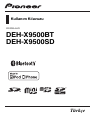 1
1
-
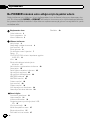 2
2
-
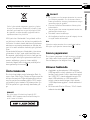 3
3
-
 4
4
-
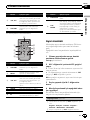 5
5
-
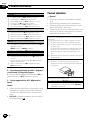 6
6
-
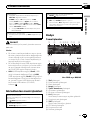 7
7
-
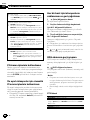 8
8
-
 9
9
-
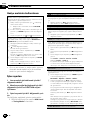 10
10
-
 11
11
-
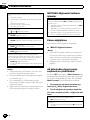 12
12
-
 13
13
-
 14
14
-
 15
15
-
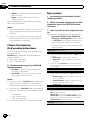 16
16
-
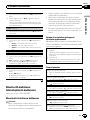 17
17
-
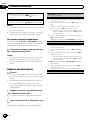 18
18
-
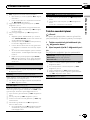 19
19
-
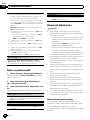 20
20
-
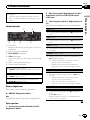 21
21
-
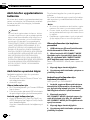 22
22
-
 23
23
-
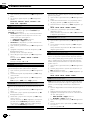 24
24
-
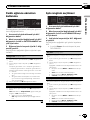 25
25
-
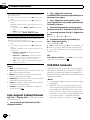 26
26
-
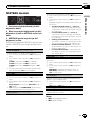 27
27
-
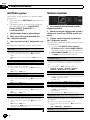 28
28
-
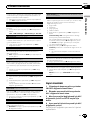 29
29
-
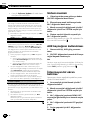 30
30
-
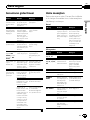 31
31
-
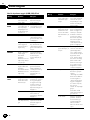 32
32
-
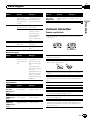 33
33
-
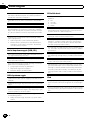 34
34
-
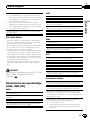 35
35
-
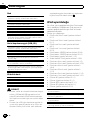 36
36
-
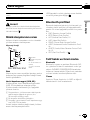 37
37
-
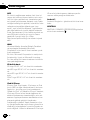 38
38
-
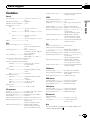 39
39
-
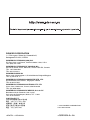 40
40
Pioneer DEH-X9500SD Kullanım kılavuzu
- Tip
- Kullanım kılavuzu
- Bu kılavuz aynı zamanda aşağıdakiler için de uygundur:
İlgili makaleler
-
Pioneer DEH-9300SD Kullanım kılavuzu
-
Pioneer FH-X700BT Kullanım kılavuzu
-
Pioneer DEH-6400BT Kullanım kılavuzu
-
Pioneer DVH-340UB Kullanım kılavuzu
-
Pioneer FH-X720BT Kullanım kılavuzu
-
Pioneer DEH-X5500BT Kullanım kılavuzu
-
Pioneer DEH-4800BT Kullanım kılavuzu
-
Pioneer MVH-1400UB Kullanım kılavuzu
-
Pioneer DEH-3400UB Kullanım kılavuzu
-
Pioneer DEH-4300UB Kullanım kılavuzu